最近在测试一款VR游戏,所以在硬件设备上选择了HTC Vive和Oculus两款眼镜。相对而言,HTC安装比较人性化:支持自定义安装路径,而且可在界面更改应用程序下载位置,如图所示: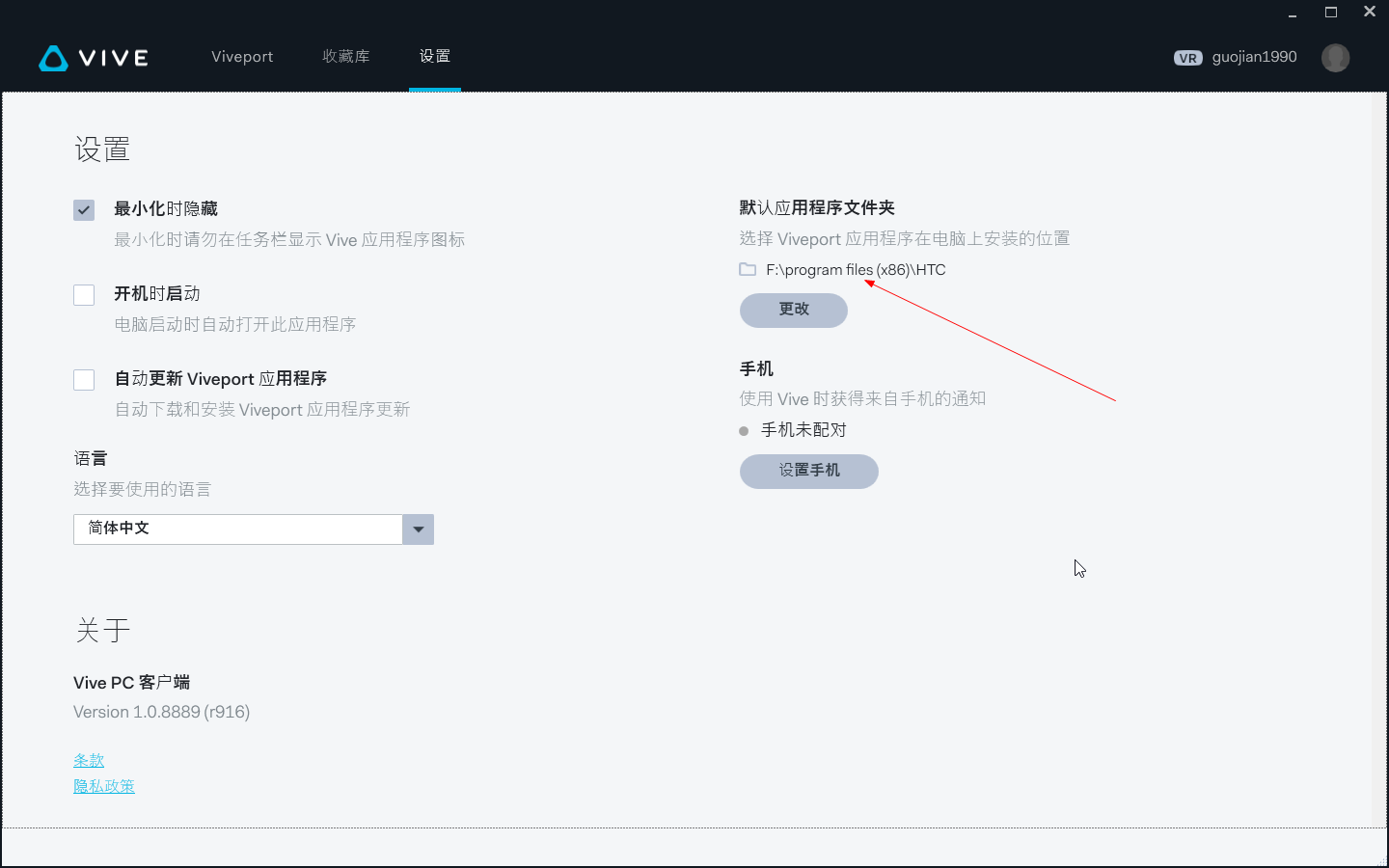
这下替我节省了不少系统盘空间!但是Oculus安装个人感觉有点恶心了,默认安装在C盘而且不能修改。可能之前已经装了SteamVR,所以直接用ModuoVR.exe安装时中途各种问题,迫不得已干脆用OculusSetup.exe进行在线安装(这个过程有点痛苦),装好后还是在C盘,关键Store中的设置选项没有找到下载路径修改相关,所以我想下载的游戏也应该存放在C盘内。这还得了?一个游戏都是3G+的容量,对于一般只有50G左右的用户那还不得玩个新游戏,卸载老游戏?
得~~找找其他方法吧,如何将Store中下载的游戏位置移动到其他存储空间大的盘中呢?还真找到一个不错的方法,具体实施步骤大致如下:
1.Ctrl + Alt + Del组合键打开任务管理器,在【服务】项中找到 OVRService并右键停止这个服务
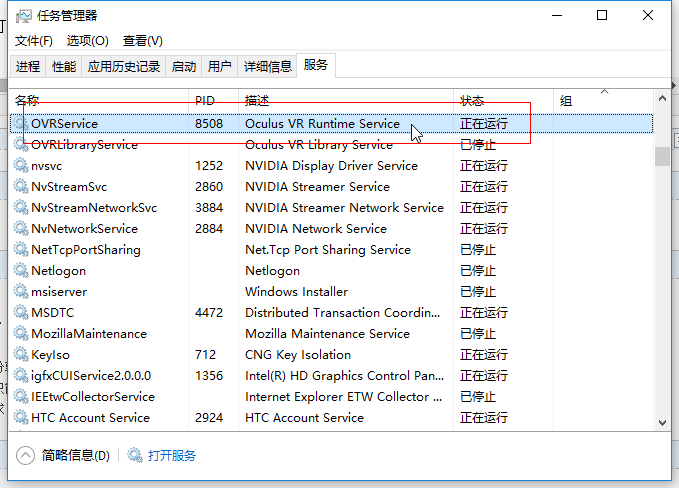
2.找到自己Oculus安装目录,一般默认安装在C:\Program Files\Oculus或C:\Program Files(X86)\Oculus中(这个要根据自己系统位数来看了)。将Oculus目录下的 Downloads 和 Software两个文件夹剪切到你想要安装的位置如F盘。为什么要剪切过去呢?因为两处文件夹不能同时存在,而且在进行剪切操作前要将Oculus相关运行程序关闭掉确保操作可执行
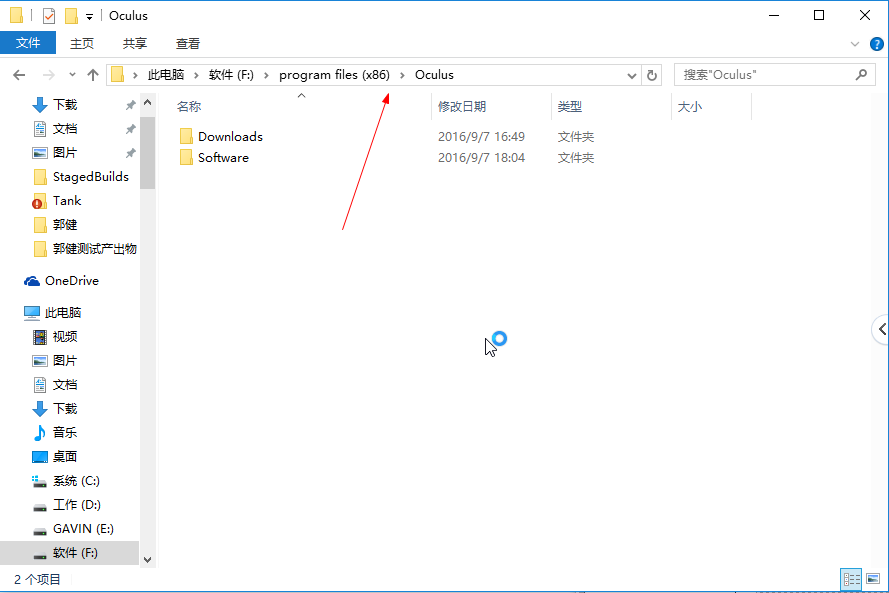
3.做到这一步后通过Mklink链接功能创建联接,这样可以重新绑定游戏下载路径。通过Win + X 打开“命令提示符(管理员)”输入以下命令:
mklink /J "C:\Program Files\Oculus\Downloads" "F:\program files (x86)\Oculus\Downloads" (注意两段引号中间有个空格)
mklink /J "C:\Program Files\Oculus\Software" "F:\program files (x86)\Oculus\Software"
F盘的路径是我设定的,大家这里要根据自己情况进行修改。命令输入完成后执行会提示C:\Program Files\Oculus\Downloads << ===>> F:\program files (x86)\Oculus\Downloads 创建的联接,说明以完成路径重新绑定操作了。
4.至此默认路径修改基本完成,别忘记把OVRService开启~
最后附上两张图证明操作可行:
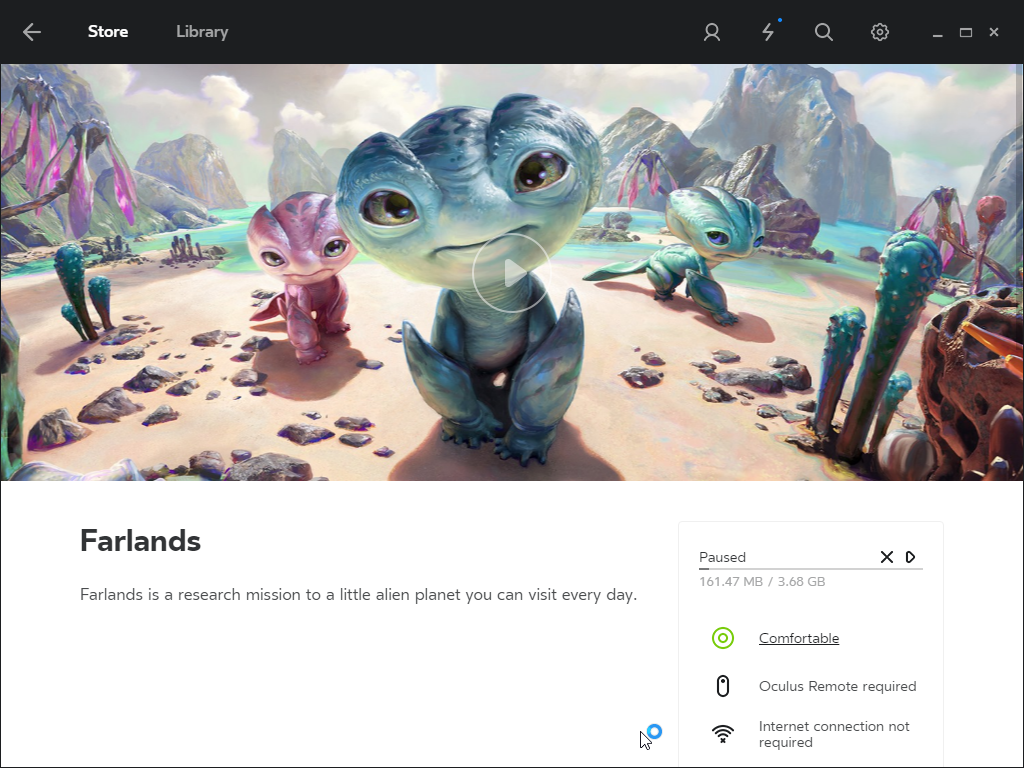
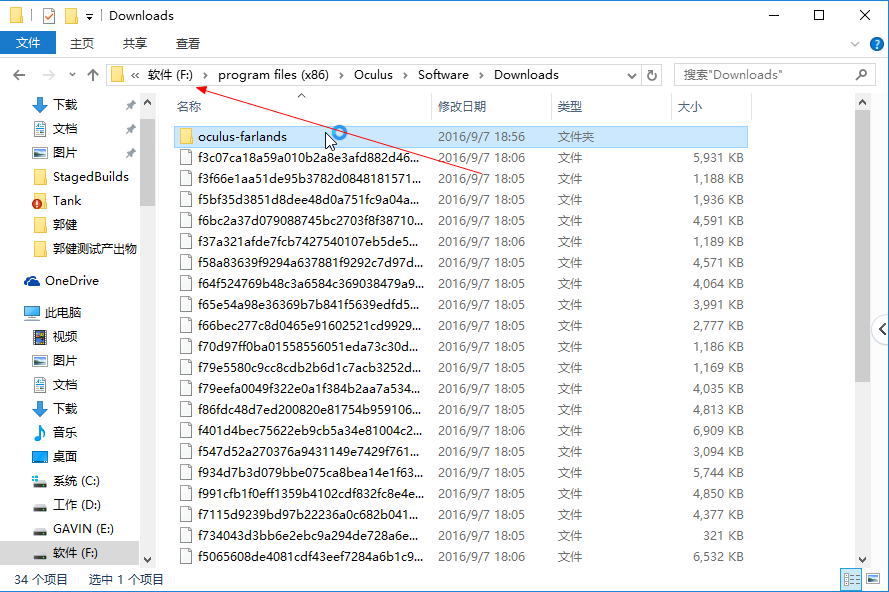
坐等明天下载好,体验咯~~~







 本文分享了一种解决Oculus游戏占用C盘空间过大的方法,通过停止服务、转移文件夹及使用mklink命令实现游戏安装路径的自定义设置。
本文分享了一种解决Oculus游戏占用C盘空间过大的方法,通过停止服务、转移文件夹及使用mklink命令实现游戏安装路径的自定义设置。
















 850
850

 被折叠的 条评论
为什么被折叠?
被折叠的 条评论
为什么被折叠?








